Å lage en tilpasset Windows-påloggingsskjerm har aldri vært raskere eller enklere. To gratis verktøy lar deg gjøre mer enn å erstatte den kjedelige Windows-standardbakgrunnen med et bilde av kjæledyrhamsterne dine, selv om du også kan gjøre det.
Legg til systeminformasjon i Windows oppstartssekvens
I et innlegg tidligere denne måneden beskrev jeg beta-versjonen av det gratis TweakNow PowerPack 2009-verktøyet som gjør det enkelt å vise systeminformasjon, vedlikeholde Windows og tilpasse OS-grensesnittet. Som det nevnte innlegget stødte jeg på et par grove kanter i beta-versjonen jeg så på, men det kan forventes i en beta.
Én TweakNow-funksjon som jeg utnyttet med en gang var programmets evne til å legge til en "juridisk ansvarsfraskrivelse" -skjerm til Windows-oppstart. En praktisk anvendelse av denne funksjonen er å legge til informasjon om systemet til skjermens tekstboks, noe som kan gjøre livet enklere for deg eller for den som må vedlikeholde maskinen.
Anta at du må finne ut hvilken type minne datamaskinen bruker, hvilken type prosessor den kjører, den nåværende versjonen av Windows, eller til og med det gratis nummeret til leverandøren sin. Det er ikke alltid lett å finne all denne informasjonen, som ligger på forskjellige steder på systemet ditt. Verktøy som TweakNow kan hjelpe deg med å samle inn denne datatypen, men du vil fortsatt finne deg selv å klikke rundt sine forskjellige kroker og kroker for å finne ut hva du trenger.
Du kan lage et bilde som inneholder denne informasjonen og gjøre det til Windows-skrivebordet, men legger til systeminformasjon på en skjerm som vises tidlig i oppstartssekvensen i Windows, og sparer ikke bare tid på å romme rundt Windows-innstillinger, det lar deg også få informasjonen av en maskin uten å fullføre Windows. Dette er en evne som mange IT-medarbeidere sannsynligvis vil sette pris på, men alle som opprettholder flere PCer, kan finne det en tidsbesparende.
Systeminformasjonen jeg trengte var tilgjengelig på forskjellige andre TweakNow-skjermer, men det var mye lettere for meg å kopiere hovedinformasjonen Systeminformasjon, lim inn dataene i tekstboksen i dialogboksen TweakNow Legal Notice (klikk Windows Secret> Brukerkontoer> Diverse ), og rediger den der. Jeg har lagt til gratisnummeret til PC-leverandøren, bare i tilfelle.

Legg inn tekst i et tilpasset velkomstskjermbilde
Hvis du er en av de mange som bare vil at Windows skal laste raskt, vil du ikke være glad å måtte klikke gjennom enda en skjerm før du kan starte arbeidsdagen din. Stardocks tilbyr to gratis programmer som lar deg lage din egen velkomstskjerm, komplett med hvilken som helst tekst du vil ha klar tilgang til.
LogonStudio Vista og LogonStudio XP kan erstatte standard velkomst / påloggingsskjerm med et mer visuelt spennende bilde fra et gratis nettbibliotek, eller du kan lage ditt eget velkomstbilde.

For å teste programmet, åpnet jeg et bilde i Paint, lagde en tekstboks med informasjon om systemet, og lastet deretter bildet ved hjelp av LogonStudio's Opprett og opplastingsalternativer.

Oppriktig var jeg mer fornøyd med presentasjonen av informasjonen i TweakNows "Legal Disclaimer" -skjerm enn i LogonStudio's tilpassede velkomstskjerm. Men hvis du vil unngå en ekstra oppstart, klikk og ikke tankene å ta deg tid til å lage en tilpasset velkomstskjerm, blir det ikke mye enklere enn å bruke LogonStudio.




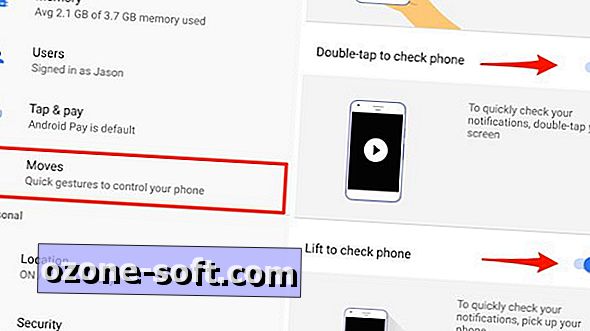








Legg Igjen Din Kommentar